最近在 Threads 與 Instagram 上大家一定都被不少漂亮的雪景三格照給燒到了吧! 這些照片其實都是透過 AI 所生成出來的,無論主角是人物還是寵物, AI 都可以生成出符合我們想要的氛圍感照片,本篇要來教大家怎麼使用 ChatGPT 或 Gemini 來生產出屬於你自己風格的雪地照片!
AI 下雪照要用什麼生成?
目前大家現在看到的大多是使用「美圖秀秀」這款軟體所生成的,但每天有免費生成的上限,如果想要透過其他軟體繼續生成,那麼大家就可以考慮使用其他的生成式 AI 來協助我們生成圖片,例如我們可以使用 ChatGPT、Gemini 等 AI 模型,雖然要多一個指令步驟,但可以創造出更有個人感的下雪照片,讓你的雪地照獨一無二!
下雪照片 AI 生成教學
大家如果想要生成下雪照的話,可以選擇使用 ChatGPT 或是 Gemini,下方的生成步驟塔塔會使用 Gemini 來作為示範,大家可以根據自己的偏好來選擇自己熟悉的 AI 來製作,那麼話不多說,我們開始吧:
▉ 步驟(一)、選擇照片進行上傳
首先大家要選擇一張自己最滿意的照片來進行上傳,如果有不滿意的地方都可以透過 AI 重新生成來改變,所以不一定要選擇帶有冬天要素的照片,如果有清楚露出五官的照片是最好的選擇,但如果只有側臉的圖片也是可以的喔!AI 也能告看懂側臉的照片了,選擇完之後點選對話框左側的「+」來上傳檔案。
▼ 選擇一張自己喜歡的照片上傳到 AI 對話框當中

人物素材來源:Unsplash
▉ 步驟(二)、切換模式並輸入指令
上團片之後,接下點選下方的「工具」,並選擇「使用 Imagen 生成圖像」,然後就要進入最重要的指令環節了,基本上在指令當中有包含「圖片尺寸/比例」、「人物表情 / 服裝」、「人物動作」、「背景」以及「季節 / 天氣」這些要素就能夠生出一張雪地照了,大家也可以根據下方塔塔提供的指令內容進行修改,來做出屬於你自己的「雪地照」!
- 完整指令參考:
請幫我根據這張照片中的人物為主角,生成一張總共三格的雪景圖片,圖片比例為 2:3,每一格圖片的大小相等,每格的動作與服裝請依照下方的指令進行生成:
1.第一格:人物背對鏡頭,服裝請改為穿著一件駝色的毛衣,脖子上圍著一條白黑格紋帶毛流蘇的圍巾,背景是一片空茫的雪地,遠方有一座山,並且正在下著小雪,人物的背影有著明顯的補光燈聚焦,背景請帶著些微景深與柔焦,時間為夜晚,整體色調為自然偏冷色調。
2.第二格:人物側身轉向鏡頭,服裝維持與第一格相同,人物臉上帶著靦腆的微笑,微微仰頭看向天空,手上捧著少量的雪,臉頰有些微紅,像是冬天太冷凍紅的感覺,同樣有著強補光燈效果打在人物臉上聚焦,背景維持與第一格相同,時間亦為夜晚,色調調整為自然偏藍一點的冷色調。
3.第三格:人物最靠近鏡頭,只需繪製出人物肩膀以上的區域,人物表情開心露齒笑,並且雙手高舉,並在雙手處加上一些被撒下的密集雪粒,越往下越發散,像是人物抓著雪在灑,服裝維持與前兩格相同,色調改為自然冷色調,但不可太藍,背景只需留下空茫的雪地。
▼ 指令生成結果

▉ 步驟(三)、細節修改
從上圖來看,其實已經很接近塔塔想像中的樣子了,只是差在第一格光照的方向不太對,以及整體亮度偏亮不太像指令當中所要求的夜晚,其他的指令要求 Gemini 也有呈現出來,如果想要繼續修改圖片內容的話,建議大家可以把下方「Imagen 圖像」給取消掉,比較不會出現指令外的動作。
▼ 修改時建議可以把工具取消掉
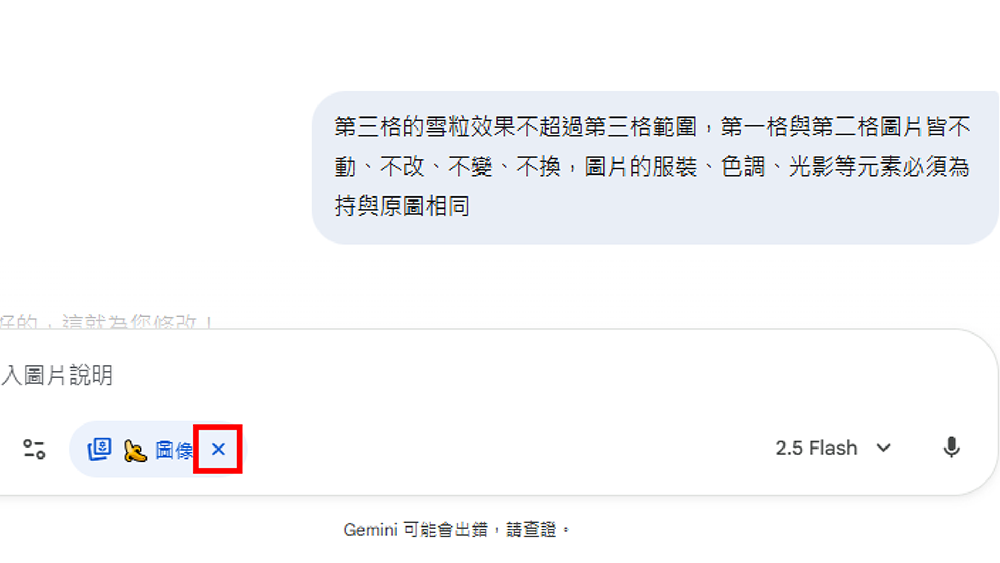
在修改的時候,如果想要單獨修改某個部分的內容,記得要向 AI 清楚說明要修改的位置,例如「請單獨修將第二格人物的動作修改為側身、微微望向天空,手裡捧著一些雪」,其餘不想要被修改的位置則必須要在指令內加上「第一格與第三格圖片不動、不改,必須與原圖相同」等指令,這樣才不會去動到原本已經生成好的圖片結果。
總結
以上就是最近在社群上大家都在發的「AI 下雪照」啦!如果美圖秀秀圖片轉換已經達到每日上限,不妨可以參考塔塔的步驟,使用同樣免費的 Gemini 來生成一張屬於自己的雪地照,還可以隨著自己的想法進行修改,不用擔心會跟別人撞到同樣的效果,大家快來試試看吧。
首圖來源:AI 生成





